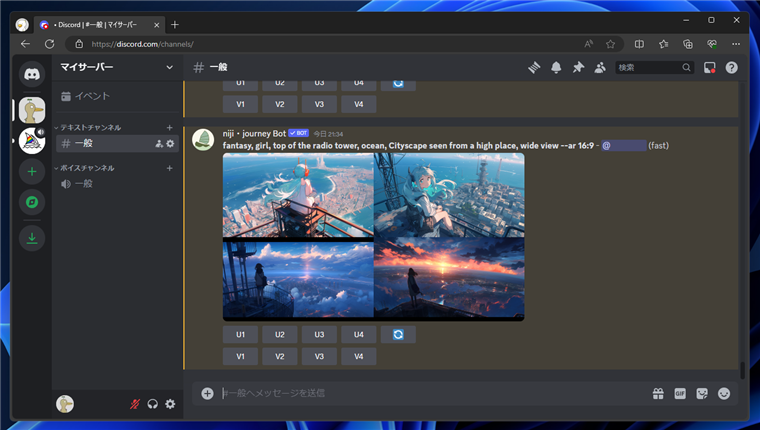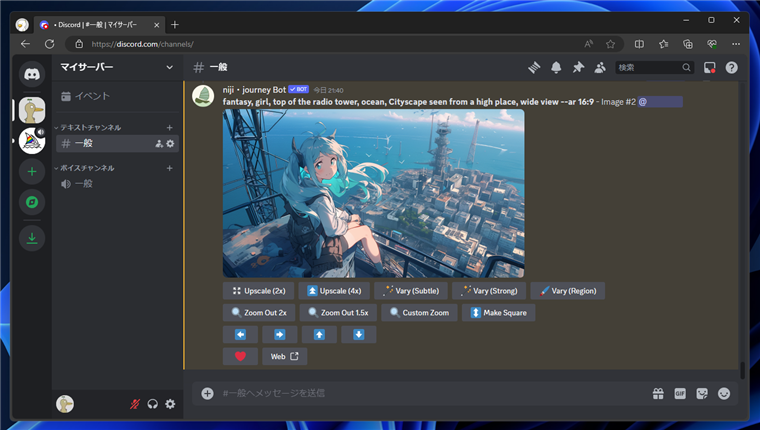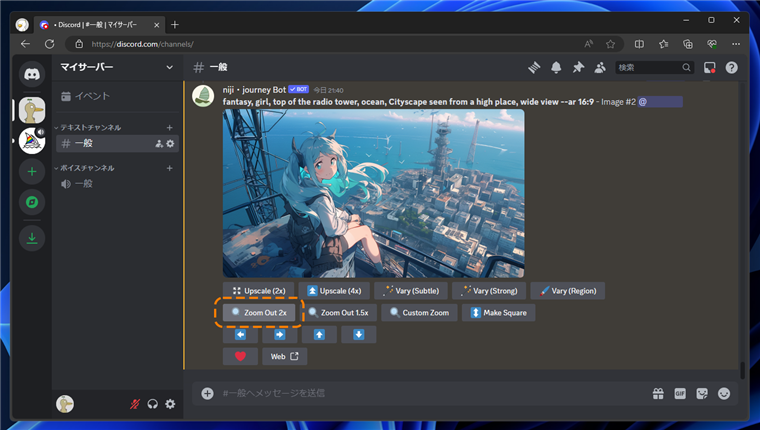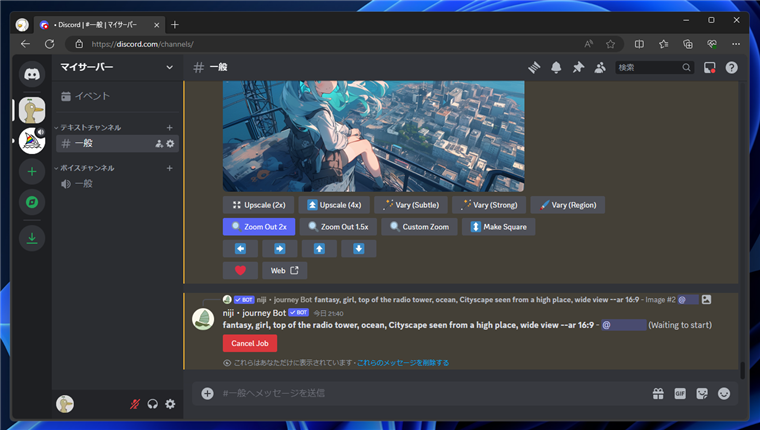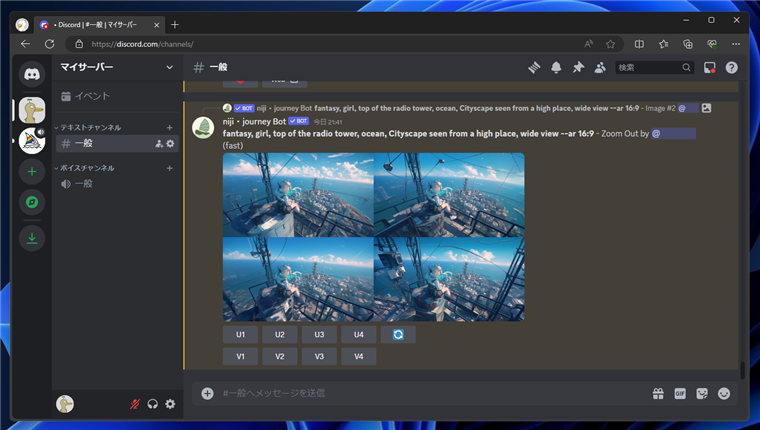niji・journey で生成した画像の外側を生成してよりロングショットの画像にする (ズームアウト機能の利用)
niji・journey で生成した画像の外側を生成してよりロングショットの画像にする手順を紹介します。
概要
niji・journey で生成した画像をズームアウト機能を利用すると、視点を引いた画像が生成でき、元の画像の外側を描画できます。
手順
midjourney / niji・journey で画像を生成します。4枚画像が生成されますので、外側を描画したい画像1枚のみを生成します。
今回は右上の画像でワイドな画像を生成します。[U2]ボタンをクリックします。
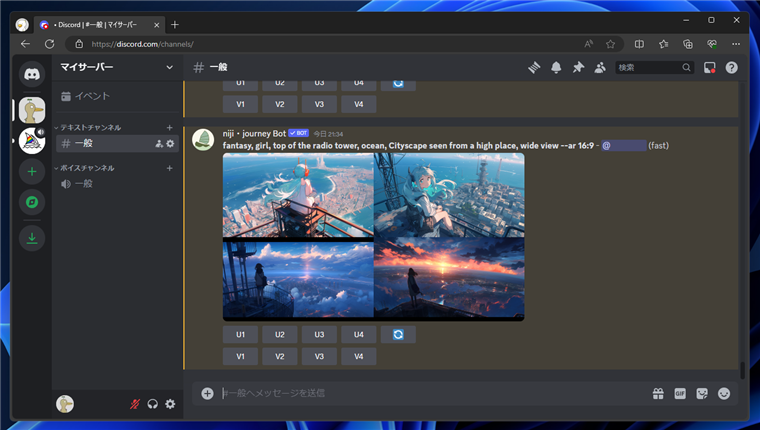
右上の画像がアップスケールされ、画像が生成できました。
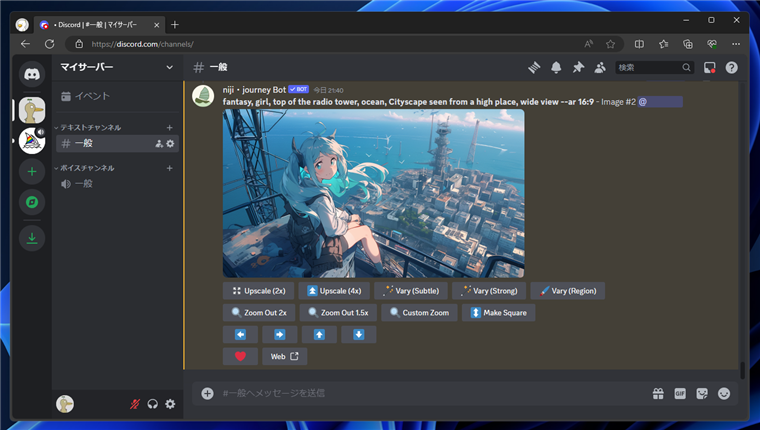
生成した画像の下部の[Zoom Out 2x]ボタンをクリックします。
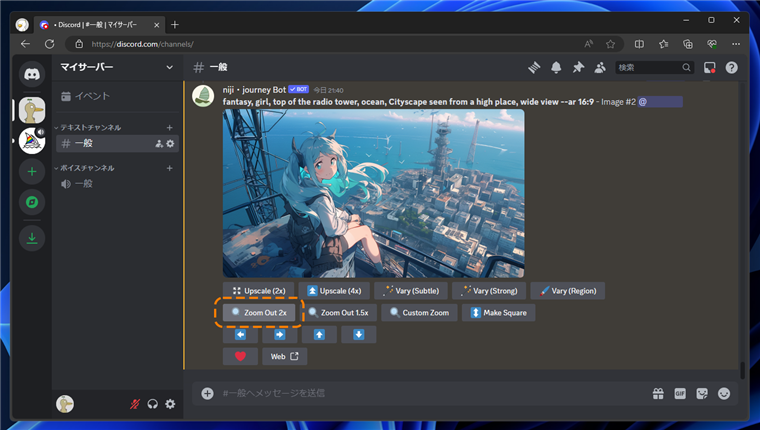
ズームアウト画像のイメージの生成が始まります。
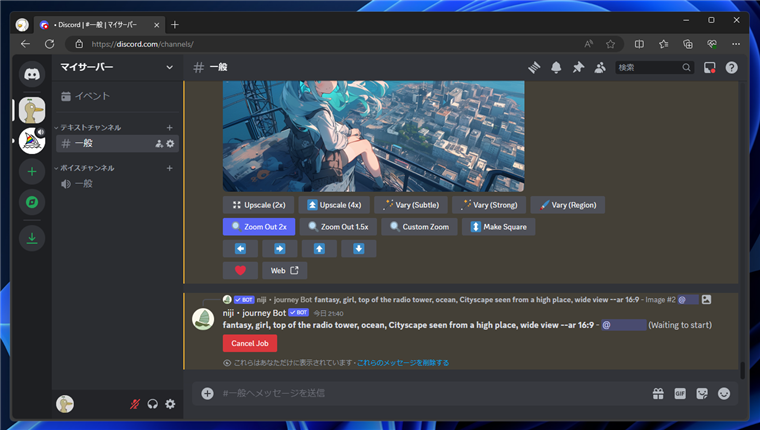
ズームアウトされた画像が4枚生成できました。
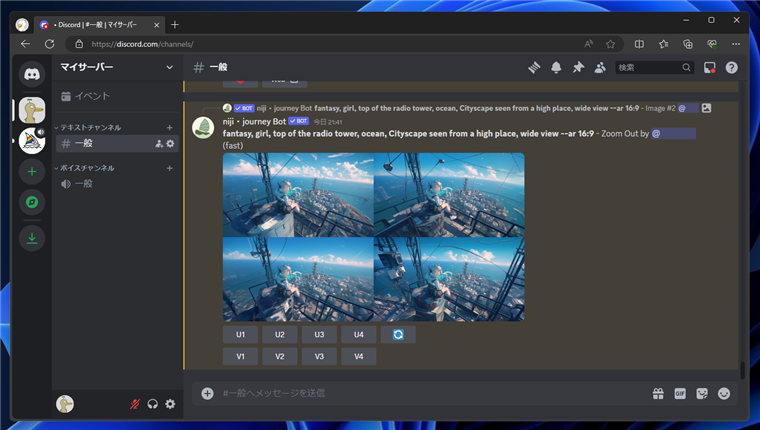
元の画像
元の画像は下図です。

ズームアウト(2x)画像
2xでズームアウトした画像は以下です。元の画像の外側が描画され、ロングショットの画像が生成できています。

著者
iPentecのメインデザイナー
Webページ、Webクリエイティブのデザインを担当。PhotoshopやIllustratorの作業もする。